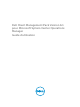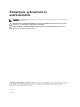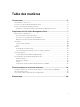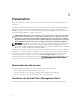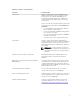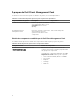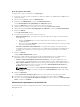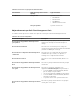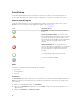Users Guide
Ajout de systèmes clients Dell
Pour ajouter un système client Dell à la liste Agent géré :
1. Connectez-vous au système en utilisant un compte possédant le rôle Administrateur SCOM, pour le
groupe de gestion.
2. Dans la console OpsMgr, cliquez sur Administration.
3. En bas du volet Administration, cliquez sur Assistant Découverte.
L'écran Assistant Gestion des périphériques et ordinateurs apparaît.
4. Cliquez sur Suivant après avoir lu les instructions affichées à l'écran.
5. Pour découvrir les systèmes clients Dell, sélectionnez l'option Découverte avancée.
6. Dans la liste déroulante Classes de périphériques et ordinateurs, sélectionnez Clients uniquement.
7. Cliquez sur Suivant.
L'écran Découverte NAS s'affiche.
8. Sélectionnez une des deux options fournies ci-dessous :
• Balayer Active Directory : cette option vous permet de préciser les objets sélectionnés depuis
Active Directory.
1. Cliquez sur Configurer pour créer une requête afin de rechercher les objets que vous
souhaitez balayer.
2. Dans la liste déroulante Domaine, sélectionnez le domaine dans lequel se trouvent les objets
que vous souhaitez découvrir.
• Parcourir, ou saisir des noms d'ordinateurs : vous permet de naviguer ou de saisir les noms
d'ordinateurs des systèmes clients Dell que vous souhaitez découvrir. Cliquez sur Naviguer pour
rechercher des systèmes sur le réseau ou pour saisir le nom du système que vous souhaitez
découvrir.
9. Cliquez sur Suivant.
La page Compte administrateur s'affiche.
10. Précisez le compte utilisateur qui possède des droits d'administrateur sur les ordinateurs et les
périphériques que vous souhaitez balayer à l'aide d'une des deux options suivantes :
• Utiliser le compte Management Server Action sélectionné : cette option indique que vous
pouvez utiliser le compte Management Server Action existant comme compte administrateur.
• Autre compte utilisateur : indique que vous pouvez spécifier n'importe quel compte autre que le
compte Management Server Action existant. Spécifiez les Nom d'utilisateur, Mot de passe et
Domaine dans lequel se trouve le compte.
REMARQUE : Si vous sélectionnez Il s'agit d'un compte d'ordinateur local, et non d'un
compte de domaine, vous devez alors préciser le Nom d'ordinateur à la place du nom de
domaine.
11. Cliquez sur Découvrir.
La page Sélectionner des objets à gérer affiche la liste des systèmes clients Dell sélectionnés.
12. Sélectionnez les systèmes clients Dell que vous souhaitez gérer, puis cliquez sur Suivant.
13. Précisez le chemin du répertoire d'installation de l'agent, précisez les références du Compte Agent
Action et cliquez sur Terminer.
Découverte et regroupement du matériel Dell
Le tableau suivant énumère les détails de la découverte et du regroupement de matériel par le Dell Client
Management Pack.
8